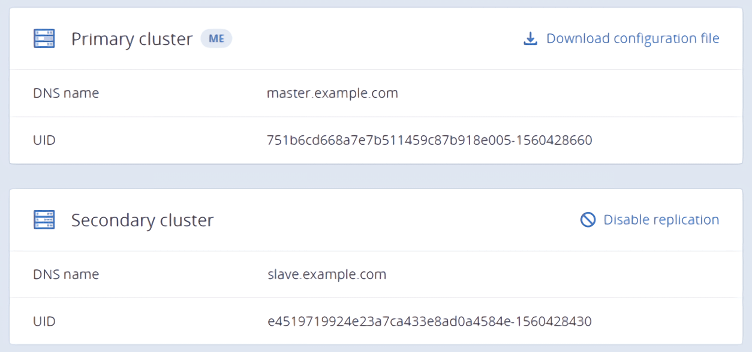6.9. Gestión de la georreplicación para Backup Gateway¶
Acronis Cyber Infrastructure le permite habilitar la replicación de Backup Gateway entre dos centros de datos registrados y separados geográficamente en el Panel de administración del cloud. Proporciona protección de datos de copia de seguridad frente al fallo del centro de datos principal. Puede habilitar la georreplicación para Backup Gateways que se hayan instalado en distintos back-ends de almacenamiento: un clúster de almacenamiento local, un recurso NFS compartido o en el cloud público.
Para que la georreplicación se lleve a cabo correctamente, deben cumplirse los siguientes requisitos:
- Se han implementado dos clústeres de almacenamiento con las mismas puertas de enlace de copia de seguridad.
- Se han actualizado todos los clústeres de almacenamiento a la última versión.
- Todos los clústeres de almacenamiento están registrados en el panel de gestión de Cloud.
- Todos los clústeres de almacenamiento pueden comunicarse entre ellos mediante los nombres de dominio en el puerto TCP 44445.
6.9.1. Habilitación de la georreplicación¶
Para establecer la georreplicación entre dos clústeres de almacenamiento, uno principal y otro secundario, haga lo siguiente:
En el clúster que se configurará como secundario, haga clic en el icono copiar junto a los campos Nombre del DNS y UID para copiar su nombre del DNS y su UID al portapapeles.
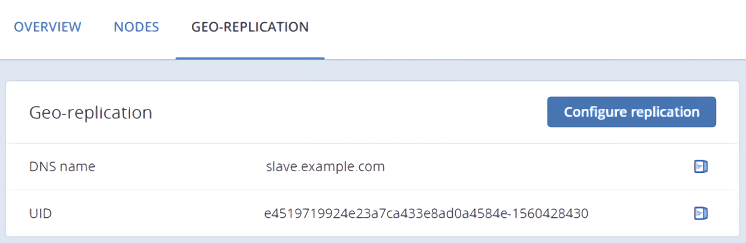
En el clúster que se configurará como principal, haga clic en Configurar replicación y, a continuación, haga lo siguiente en la ventana Configurar replicación:
- Pegue el nombre del DNS y el UID del clúster secundario en los campos correspondientes.
- Haga clic en Descargar archivo de configuración para descargar el archivo de configuración del clúster principal en el servidor local.
- Haga clic en Realizado.
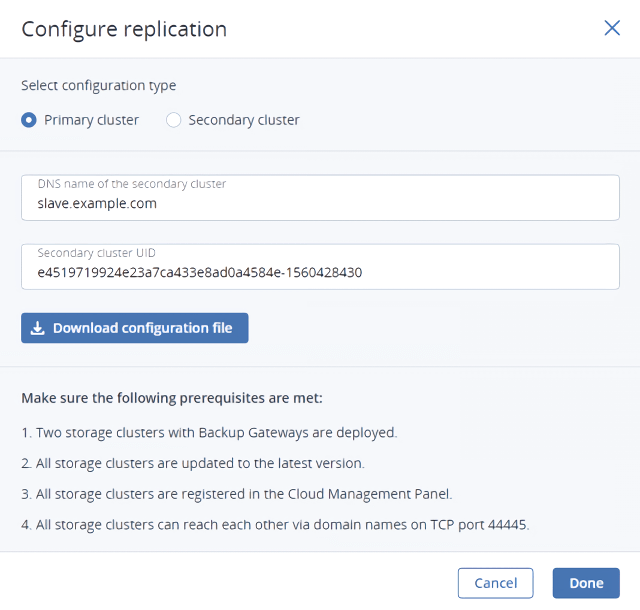
Ahora, el clúster principal está configurado y listo para conectarse con el secundario, el cual deberá configurarse a continuación.
En el clúster que se configurará como secundario, haga clic en Configurar replicación y, a continuación, haga lo siguiente en la ventana Configurar replicación:
- Seleccione el tipo de configuración Clúster secundario.
- Cargue el archivo de configuración del clúster principal del servidor local.
- Haga clic en Realizado.
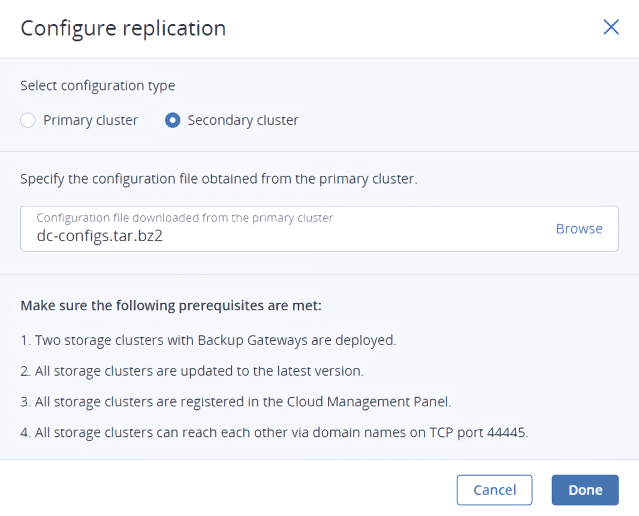
Ahora, el clúster secundario también está configurado y listo para que se conecte con el principal.
Si después de configurar el clúster secundario necesita modificar la configuración del clúster principal por cualquier motivo, descargue la nueva configuración y haga clic en el icono de carga junto al campo Archivo de configuración para cargar la configuración al clúster secundario. Antes de ello, asegúrese de que el UID del clúster principal no ha cambiado.
De nuevo en el clúster principal, haga clic en Conectar para habilitar la replicación entre los dos centros de datos.
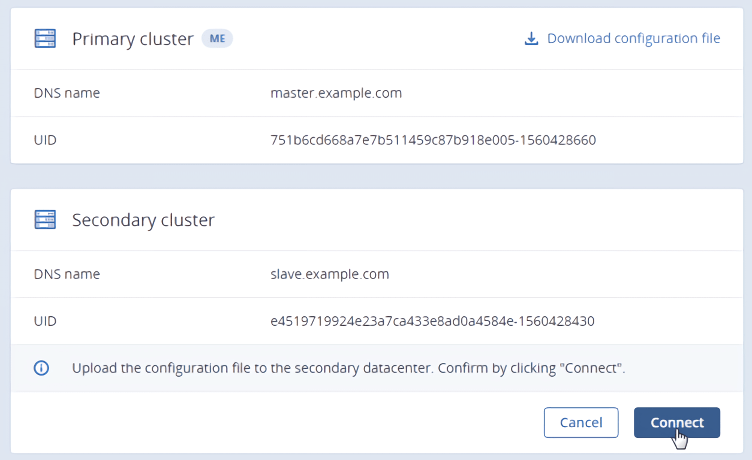
6.9.2. Realización de una conmutación por error¶
Si el clúster principal deja de estar disponible, puede llevar a cabo una conmutación por error manual mediante la promoción del clúster secundario a principal. Esta operación intercambiará la configuración del clúster secundario, incluido su nombre del DNS, con la configuración del principal. Se puede llevar a cabo la conmutación por error del clúster principal en los casos siguientes:
- El clúster principal actual no funciona de ningún modo y se encuentra aislado de Internet y de todos los agentes de copia de seguridad.
- Los agentes de copia de seguridad no son capaces de comunicarse con el clúster principal actual.
- El nombre del DNS del clúster principal se ha configurado con sus direcciones IP.
Advertencia
La promoción del clúster secundario a principal es una operación irreversible que invalidará todos los datos del clúster principal actual. Úselo solo en caso de emergencia.
Para llevar a cabo una conmutación por error, haga clic en Promocionar a principal en el clúster secundario y, a continuación, en Conmutación por error en la ventana de confirmación.
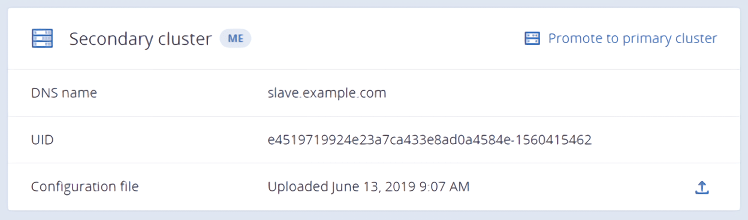
Si el clúster principal actual sigue estando operativo, primero libere todos sus nodos de Backup Gateway a la fuerza y, a continuación, lleve a cabo una conmutación por error.
6.9.3. Actualización de la configuración de la georreplicación¶
Una vez al año deberá renovar el certificado de Backup Gateway. La actualización del certificado modifica la configuración del clúster, lo que a su vez requiere la actualización de la configuración de georreplicación. Realice lo siguiente:
- En el clúster principal, actualice el certificado tal y como se describe en Actualización del certificado de Backup Gateway
- En el clúster principal, haga clic en Descargar archivo de configuración para descargar la nueva configuración al servidor local.
- En el clúster secundario, haga clic en el icono de carga junto al campo Archivo de configuración para cargar la nueva configuración al clúster secundario.
6.9.4. Deshabilitación de la georreplicación¶
Para deshabilitar la georreplicación, haga clic en Deshabilitar replicación en el clúster principal. Para eliminar el clúster secundario de la configuración de georreplicación, libere correctamente todos sus nodos de Backup Gateway (consulte Liberación de nodos de Backup Gateway).